Chrome浏览器怎么查看内存占用情况
首先,启动Chrome浏览器。
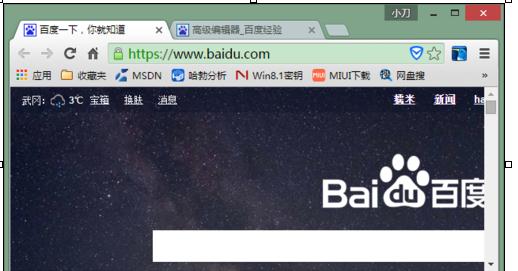
在Chrome浏览器的标题栏空白处右击鼠标,再在弹出的菜单中选择任务管理器。
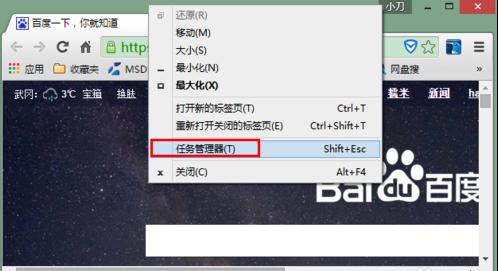
在打开的Chrome的任务管理器窗口中,我们可以查看到各个组件(例如,浏览器主进程、插件、扩展程序等)分别占用多少内存。
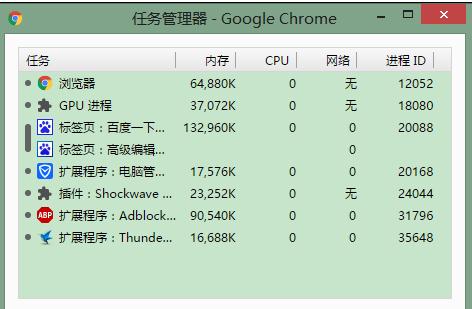
如果还想进一步地查看详情,则可以点击左下方的详细统计信息。
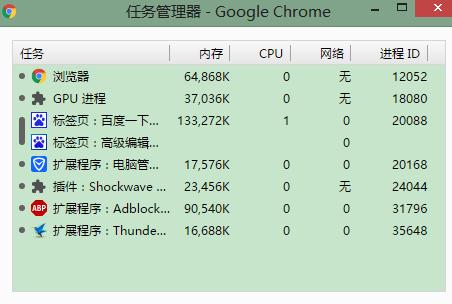
这时,将打开一个浏览页面,具体地列出各个项目。
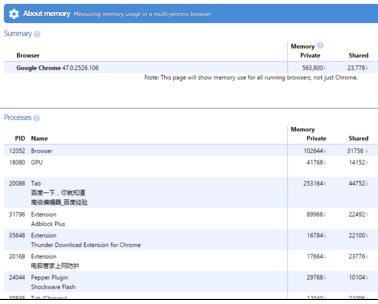
我们在此页面上的浏览器进程上右击鼠标,还可以查看打开网页的源代码。
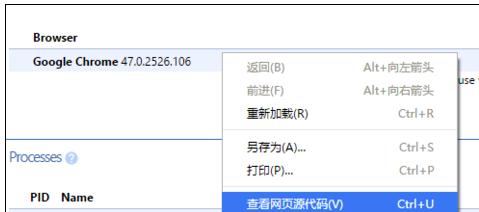
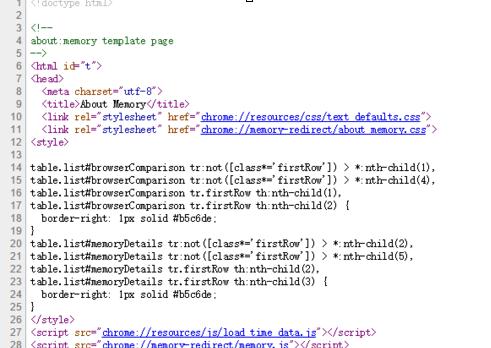
更多精彩内容请关注三联电脑常识栏目
相关推荐
百度浏览器怎么使用积分?
百度浏览器如何更改下载目录
360浏览器怎么设置成夜间模式?






